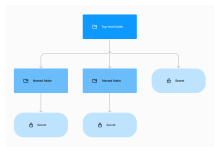シークレットフォルダー
シークレットフォルダーとシークレットは、リソースグループのコンポーネントであり、特定プロジェクトの下に編成されます。シークレットフォルダーは、シークレットやその他のシークレットフォルダーを編成し、セキュアに格納するための主な手段として使用されます。リソース管理者は、最上位レベルのシークレットフォルダーの作成を担当し、セキュリティポリシーによって必要な権限が付与されたユーザーは、ネストされたフォルダーを作成できます。
開始する前に
-
リソース管理者ロールまたは代理リソース管理者ロールが必要です。
-
既存のプロジェクトがあることを確認するか、プロジェクトを作成します。「プロジェクト」を参照してください。
最上位フォルダーを作成する
-
Okta Privileged Accessダッシュボードでに移動します。
-
作成していない場合はリソースグループを作成し、その上でプロジェクトを作成します。「リソースグループ」を参照してください。
-
プロジェクト内の[リソースタイプ]で、ドロップダウンをクリックして[Secrets(シークレット)]を選択します。
-
[Create Folder(フォルダーを作成)]をクリックします。
-
シークレットフォルダーに名前と説明を付けます。
名前には、英数字(a~Z、0~9)、ハイフン(-)、アンダースコア(_)、ピリオド(.)のみ使用することができます。
-
[Create new folder(新規フォルダーを作成)]をクリックします。
最上位フォルダーを編集または削除する
最上位フォルダーを削除する権限がポリシーに付与されている必要があります。
-
Okta Privileged Accessダッシュボードでに移動します。
-
リソースグループを選択してから、シークレットが配置されているプロジェクトを選択します。
-
[リソースタイプ]で、ドロップダウンをクリックして[Secrets(シークレット)]を選択します。
-
編集または削除するフォルダーの[Actions(アクション)]メニューをクリックします。
-
[Edit(編集)]または[Delete(削除)]を選択します。
-
[Edit(編集)]を選択した場合は、変更を加えてから[Save(保存)]をクリックします。
-
[Delete(削除)]を選択した場合は、[Delete folder(フォルダを削除)]をクリックして確定します。